WCF 포트 바인딩 실패 오류 - TCP error(10013)
아래와 같은 오류 메시지는 많이 봐왔습니다.
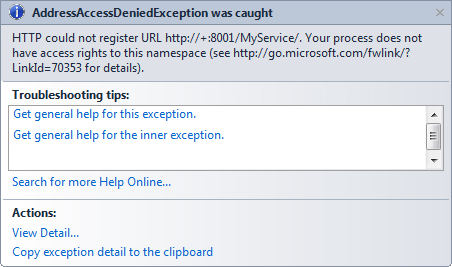
netsh을 이용해서 해당 포트를 등록해 주면 됩니다.
VS.NET 2008 - WCF를 위한 디버깅 환경 개선
; https://www.sysnet.pe.kr/2/0/522
WCF에 SSL 적용 (1) - Httpcfg.exe 도구를 이용한 SSL 설정
; https://www.sysnet.pe.kr/2/0/389
그런데, 이런 오류는 또 처음이군요. ^^
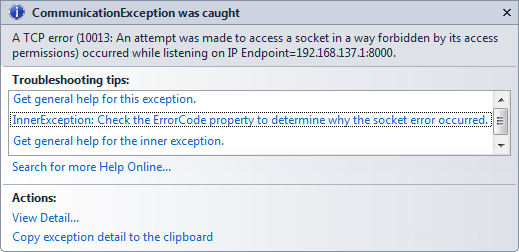
CommunicationException was caught
A TCP error (10013: An attempt was made to access a socket in a way forbidden by its access permissions) occurred while listening on IP Endpoint=192.168.137.1:8000.
"access permissions"이라는 이야기만 없었어도 좀 덜 헤매었을 텐데... ^^;
tcpview.exe를 보고 확인하니 다음과 같이 System 프로세스가 점유하고 있는 것을 확인할 수 있습니다. (물론, netstat 등으로 확인하셔도 됩니다.)
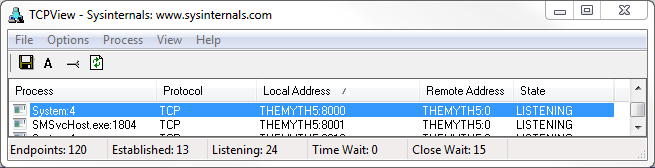
그럼, 주저하지 말고 IIS 관리자로 가서 해당 포트로 바인딩되어 있는 웹 사이트가 있는지 검사하시면 됩니다. ^^
[이 글에 대해서 여러분들과 의견을 공유하고 싶습니다. 틀리거나 미흡한 부분 또는 의문 사항이 있으시면 언제든 댓글 남겨주십시오.]